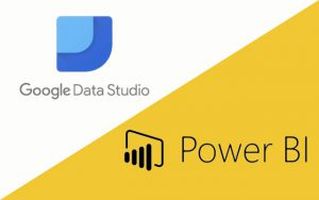 Voor marketing analyses, rapportages en dashboards kan je kiezen uit veel oplossingen. Microsoft Power BI en Google Data Studio zijn hiervoor populaire tools. Maar wat zijn nu de kenmerken, verschillen, voordelen en nadelen van Power BI en Google Data Studio, en wanneer kies je voor welke oplossing?
Voor marketing analyses, rapportages en dashboards kan je kiezen uit veel oplossingen. Microsoft Power BI en Google Data Studio zijn hiervoor populaire tools. Maar wat zijn nu de kenmerken, verschillen, voordelen en nadelen van Power BI en Google Data Studio, en wanneer kies je voor welke oplossing?
Zowel Google Data Studio als Microsoft Power BI zijn nu een paar jaar op de markt als oplossingen voor marketing rapportages en dashboards, naast vele andere tools. Beide worden stevig gepromoot door respectievelijk Google en Microsoft. Omdat Google Data Studio en Power BI deels in dezelfde vijver vissen is het goed om eens te kijken naar hun sterke en zwakke punten voor wat betreft marketing rapportages, dashboards en analyses. Het is niet de bedoeling van dit artikel om je te vertellen welke tool beter is, wel om aan te geven wanneer je Google Data Studio of Power BI het beste kunt gebruiken.
Power BI en Google Data Studio – wat zijn dat ook alweer?
Nog even een korte introductie. Google Data Studio werd in het najaar van 2016 geïntroduceerd als datavisualisatie- en dashboard-tool om gemakkelijk data uit verschillende Google bronnen zoals Analytics, Ads en Search Console te kunnen visualiseren en delen. Daarmee was Google Data Studio niet nieuw, maar wel gratis en goed geïntegreerd met andere Google diensten.
Microsoft’s Power BI bestaat al iets langer, sinds 2014. Het is met dezelfde opzet gelanceerd, namelijk het visualiseren en presenteren van data, maar wel met als hoger gelegen doel om business intelligence (BI) beschikbaar te maken voor de eindgebruiker. En zoals Google Data Studio gemakkelijk gebruik maakt van data uit Google bronnen, zo maakt Power BI gemakkelijk gebruik van Microsoft diensten zoals Excel, Azure, Office en Sharepoint. Maar er is meer…
Gebruikersgemak en leercurve
Als je bekend bent met andere Google diensten zoals Google Analytics, Ads of Tagmanager dan vind je snel je weg in Google Data Studio. De user interface is uiteraard anders -ook al lijkt die op de Ads interface- maar de begrippen zijn veelal hetzelfde. Je zult dus niet heel snel voor verrassingen komen te staan. Daarnaast beschikt Google Data Studio over minder functionaliteiten dan Power BI, wat het eenvoudiger en dus gemakkelijker in gebruik maakt.
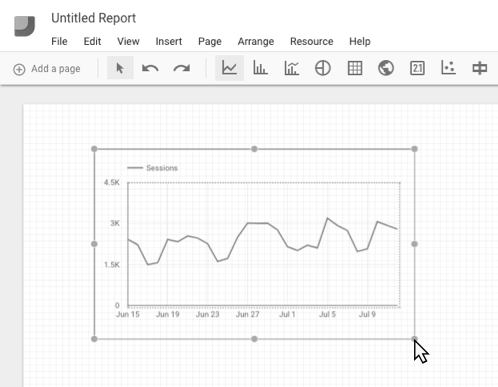
Ga je als doorsnee dashboard gebruiker voor het eerst aan de slag met Power BI dan kom je toch wel voor verrassingen te staan. Alleen ervaren Excel gebruikers zullen gemakkelijk starten met Power BI, maar ook zij hebben nog een leercurve te doorlopen. Waar je binnen Google Data Studio vrijwel zonder voorbereiding aan de slag kunt, daar moet je binnen Power BI toch wel een aantal stappen doorlopen voordat je alle databronnen en -velden correct hebt geïntegreerd en gekoppeld en met je eerste dashboards en rapportages kunt beginnen.
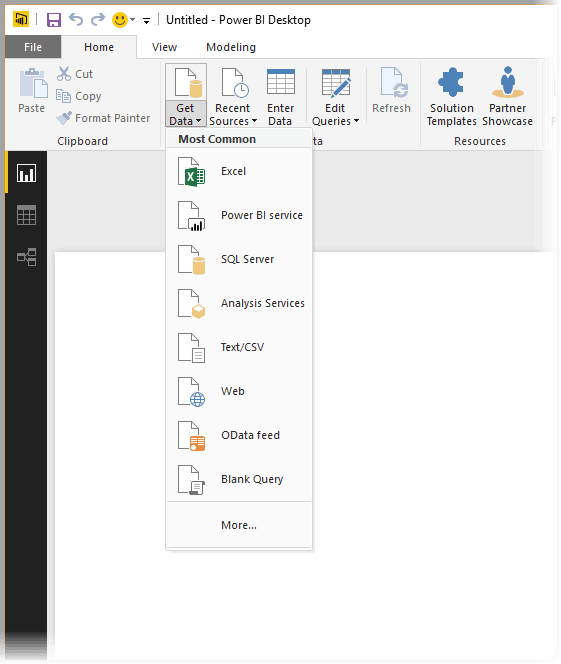
Databronnen en integraties
Binnen Google Data Studio kan je voornamelijk Google databronnen gebruiken zoals Google Analytics, Ads, Search Console, Sheets, YouTube, DoubleClick, Firebase en BigQuery. De enige externe databronnen die in Google Data Studio geïntegreerd kunnen worden zijn, naast file uploads, SQL en externe connectors zoals SuperMetrics en Power My Analytics. Dat laatste is wel heel fijn want via deze (niet gratis) diensten kan je dan weer andere databronnen zoals Facebook Ads en Insights, Bing Ads, LinkedIn Ads, Twitter Ads, MailChimp en Instagram in Google Data Studio integreren.
Power BI gebruikers zijn hier wat rijker bedeeld. Naast Microsoft diensten zoals Azure, MS Office, MS Dynamics en Sharepoint biedt Power BI ook al standaard connectors voor o.a. Google Analytics (zie deze handleiding), Facebook, MailChimp, Marketo, Salesforce, Zendesk, SuperMetrics en vele anderen. Daarnaast kunnen ook andere databronnen zoals Excel sheets, CSV-bestanden, MySQL en SQL databases en data warehouses zoals bijvoorbeeld Google BigQuery worden gekoppeld. Ook worden de meeste API’s (interfaces) ondersteund, wat het mogelijk maakt om data uit een veelvoud aan andere tools en bronnen in Power BI te laden. Wat ik zelf ook nog een fijne functie vind is de mogelijkheid om data van een webpagina te ‘scrapen’. Daarmee kan je bijvoorbeeld je campagneresultaten of het bezoek- en gebruikersgedrag op je website analyseren tijdens goed of slecht weer, sportwedstrijden, vakanties, Keltische feestdagen en andere zaken die voor jou van belang zijn. Of, zonder gekkigheid, je data verrijken met openbare data zoals geodata of marktinformatie.
Bij zowel Google Data Studio als Power BI moet je er rekening mee houden dat er soms een vertraging kan zitten bij het binnenhalen van data die afkomstig is van andere bronnen dan die van resp. Google en Microsoft diensten.
Data opschonen, converteren en verrijken
Hier neemt Power BI een voorsprong op Google Data Studio. De laatste biedt wel een eenvoudige filtermogelijkheid maar biedt geen mogelijkheden om data te ontdoen van overbodige informatie of vervuiling. Ook kan data niet bewerkt of verrijkt worden, bijvoorbeeld om campagnenamen en -velden gelijk te trekken of de resultaten van verschillende campagnes uit verschillende media te combineren. Binnen Power BI kan dat allemaal wel, met behulp van de Power Query functie. Komt die naam je bekend voor? Dat kan kloppen want dit is dezelfde Power Query die Excel ook gebruikt.
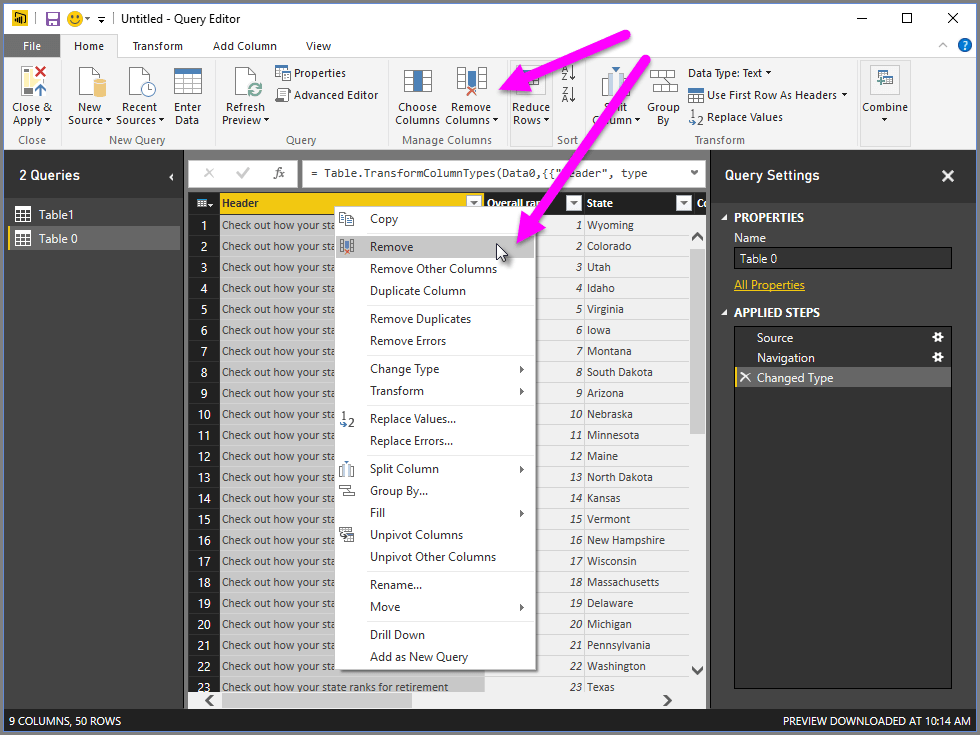
Data analyseren
Soms wil je data niet alleen presenteren, maar eerst ook nog analyseren. Dat gaat je niet lukken met Google Data Studio, wat daarvoor simpelweg de mogelijkheden niet biedt. In Power BI kan dat wel, met behulp van Data Analysis Expressions (DAX). Ben je al bekend met het samenstellen van formules in Microsoft Excel dan komt die kennis van pas om DAX beter te begrijpen.

Rapportages en dashboards
Ben je eenmaal op stoom met Google Data Studio of Power BI dan is het in beide gemakkelijk om rapportages en dashboards te creëren. Beide bieden vergelijkbare mogelijkheden om grafieken en tabellen vorm te geven met aangepaste kleuren en lettertypes e.d. Het resultaat is in beide een kwestie van smaak.
Een belangrijk nadeel van Google Data Studio is het gegeven dat het standaard (nog) niet mogelijk is om data uit verschillende bronnen in één grafiek of tabel op te nemen, wat binnen Power BI standaard wel mogelijk is. Wil je dat toch met Google Data Studio oplossen dan moet je hiervoor data laden in Google Sheets, bewerken met de Query functie hierin, en terugvoeren naar Google Data Studio. [edit 2019: data blending is inmiddels (beperkt) mogelijk binnen Google Data Studio, zie deze GDS support pagina]
Het delen van rapportages en dashboards gaat gemakkelijker met Google Data Studio dan met Power BI. Google Data Studio rapportages en dashboards deel je door een link te emailen of te delen. Om Power BI rapportages en dashboards te delen dienen de ontvangers een (betaald) Power BI account te hebben. Het voordeel van deze drempel is wel dat je bij Power BI meer controle hebt over wie inzage heeft in welke gegevens.
|
|
|
Integratie
Vrijwel ieder bedrijf maakt tegenwoordig gebruik van een centrale omgeving voor rapportages en dashboards. Vaak is dat Power BI maar ik kom ook regelmatig andere BI tools tegen zoals Tableau, Qlik of MicroStrategy. Wil je jouw marketingresultaten onder de aandacht brengen van de C-suite (CEO, CFO, CxO) dan zal je jouw rapportages en dashboards daarin moeten integreren. De C-suite maakt namelijk geen gebruik van Google Analytics of van Google Data Studio. En hoe graag jij het ook zou willen, dat gaan zij ook niet doen want hun tijd en aandacht zijn schaars.
Kosten
Hier gaat alle lof naar Google Data Studio, wat helemaal gratis is. Power BI is dat niet echt. De Power BI desktop versie is dan wel gratis, maar als je rapportages en dashboards veilig wilt delen dan heb je de online Power BI Pro nodig wat $ 9,99 per gebruiker per maand kost.
Updates
Gratis heeft ook zijn keerzijde; Google Data Studio wordt wel frequent geupdate maar iedere update bevat maar één of enkele functionele uitbreidingen. Power BI wordt steevast maandelijks uitgebreid met een veelvoud aan nieuwe functionaliteiten. Vergelijk de Google Data Studio release notes van dit hele jaar maar eens met de Power BI release notes van de laatste maand.
Keuze: Power BI of Google Data Studio?
Wanneer kan je het beste kiezen voor Google Data Studio, en wanneer voor Power BI?
Google Data Studio
Google Data Studio is een goede keuze als je:
- vooral Google databronnen gebruikt
- data schoon is en niet bewerkt hoeft te worden
- data niet wilt of moet analyseren
- data van enkele (Google) databronnen in één grafiek of tabel wilt opnemen
- rapportages alleen deelt met andere (GDS) gebruikers
- niets wilt betalen
Power BI
Power BI is een goede keuze als je:
- meer verschillende (ook non-Google) databronnen gebruikt
- data nog bewerkt, gecombineerd, etc. moet worden
- data wilt of moet analyseren
- data van meerdere verschillende bronnen in één grafiek of tabel wilt opnemen
- jouw rapportages wilt integreren binnen een bestaande BI omgeving
- het geen punt vind om hiervoor te betalen
Heb je hierover vragen, neem dan contact met mij op of boek een gratis en vrijblijvende marketing & sales data advies sessie.
[inbound_button font_size=”20″ color=”#ff6600″ text_color=”#ffffff” icon=”” url=”https://www.addtofriends.nl/e-book-power-analytics/” width=”” target=”_self”]Download het gratis e-book ‘Google Analytics + Power BI = Power Analytics'[/inbound_button]
Vragen over Power BI of Google Data Studio?
Als data analist en Power BI specialist kan ik je met gericht advies en ondersteuning helpen bij de keuze voor en de inzet van Power BI en/of Google Data Studio, en bij het verkrijgen van meer inzichten uit je klanten en website bezoekers en hun gedrag om zo je online resultaten te verbeteren. Neem voor meer informatie vrijblijvend contact met mij op of boek een gratis en vrijblijvende marketing & sales data advies sessie.
Power BI tips, trucs, nieuws en updates
Mijn kennis van en ervaring met business en marketing intelligence in het algemeen en Power BI in het bijzonder deel ik graag en vaak. Mijn blogs over (de toepassingen van) Power BI vind je hier. Sommigen hebben misschien geen ‘Power BI’ in de titel, maar Power BI wordt hierin wel behandeld of is nodig bij het uitvoeren van de genoemde rapportage of analyse.

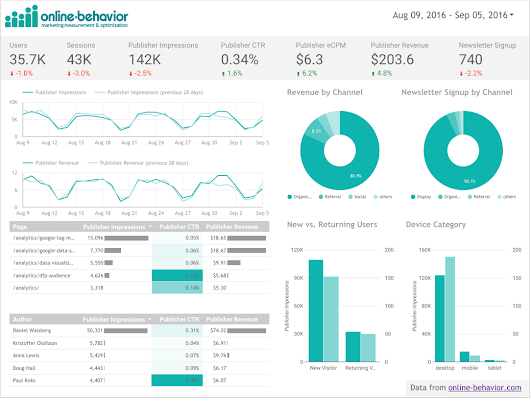

One thought on “Power BI vs. Google Data Studio”
Top, helder uiteengezet wat de verschillen zijn